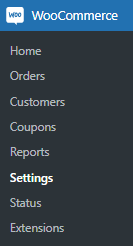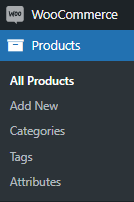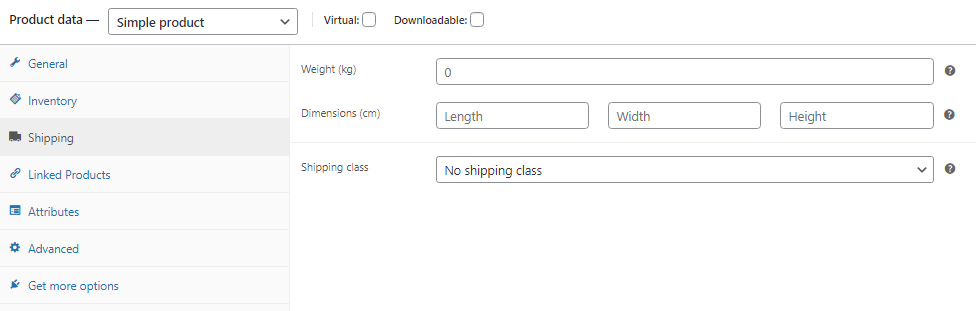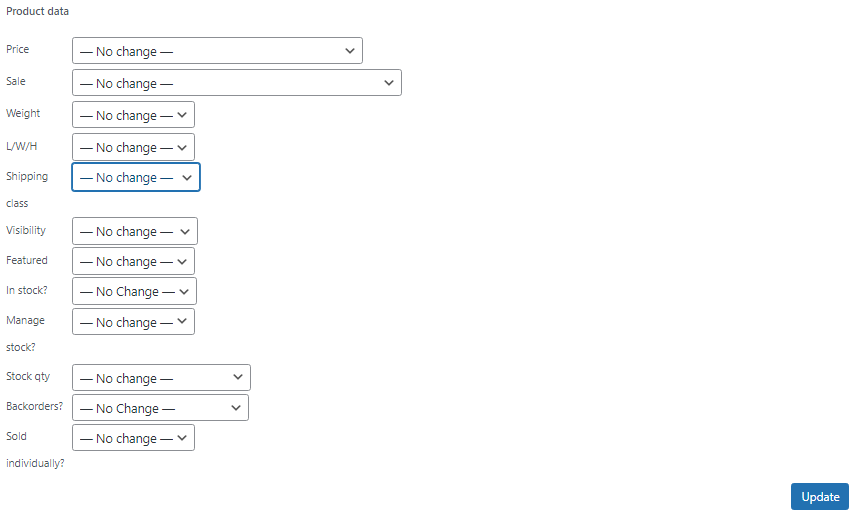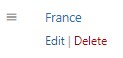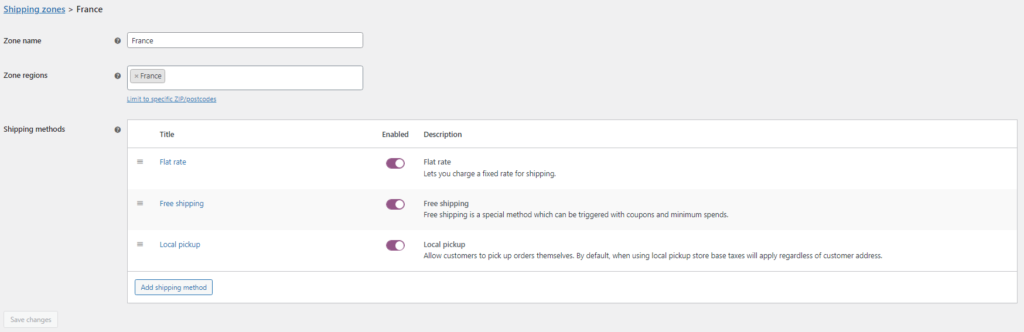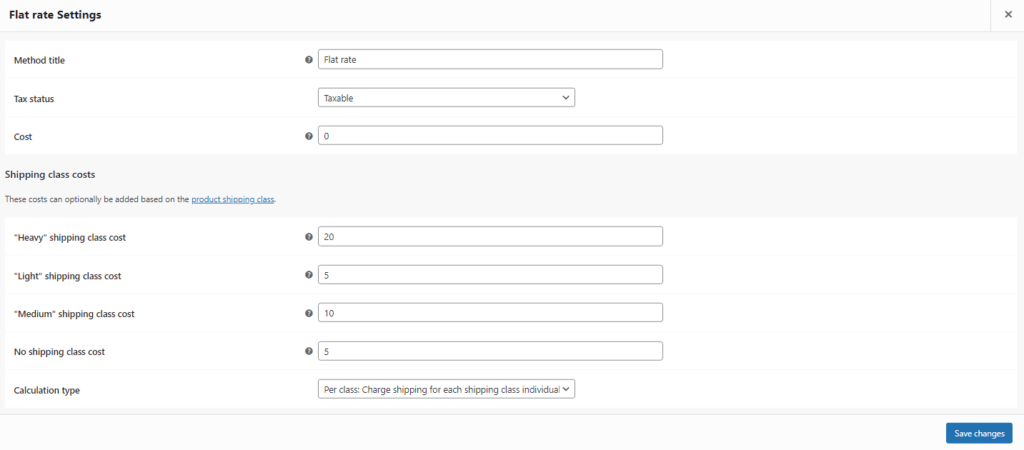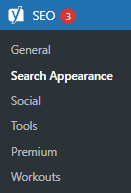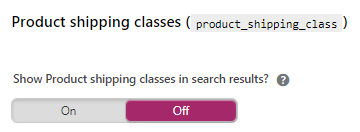Como usar as classes de remessa WooCommerce?
Conteúdo
A integração bem sucedida das classes de expedição permite WooCommerce usuários aplicá-los e usá-los em suas lojas online. As classes de envio são uma ferramenta extremamente útil, que permite atribuir custos de envio específicos para produtos individuais ou grupos de produtos. Se usadas corretamente, as classes de remessa são de grande ajuda no gerenciamento de pedidos. Vamos dar uma olhada em como criar classes de envio, aplicá-las a produtos específicos e atribuir diferentes classes para diferentes zonas de envio.
Por que usar as classes de remessa WooCommerce?
Cada produto tem propriedades diferentes, por exemplo, tamanho, peso, etcetera. Ao considerar essas variáveis, você provavelmente concluiu que mercadorias diferentes precisam ter taxas de envio separadas. Você não cobraria a mesma taxa de frete por uma caixa de 20kg e um envelope de 100 gramas, não é mesmo? Felizmente, temos aulas de remessa WooCommerce. Você pode facilmente criar classes personalizadas do zero e aplicá-las onde for necessário. Não há necessidade de atribuir a cada pedido uma taxa específica. Com as aulas de remessa, você pode otimizar o sistema de gerenciamento de remessas da sua loja online e evitar dores de cabeça sempre que um novo lote de pedidos chega. Automatize o processo para que você possa se concentrar no crescimento de outras áreas do seu negócio!
Criando uma classe de remessa WooCommerce
Vamos começar localizando o painel WooCommerce no painel do WordPress. Depois de fazer isso, vá para o Configurações.
Na parte superior da tela, você verá várias guias, cada uma responsável por configurações diferentes. No nosso caso, estamos procurando o Envios seção, clique nela. Você será redirecionado para o Zonas de expedição guia primeiro. Logo abaixo do Envios, escolha Classes de envio ao invés.
No canto inferior direito, você verá um botão Adicionar classe de envio. Clique nele para avançar.
Você verá 3 janelas separadas – Nome da classe de envio, Lesma e Descrição para sua referência. Conjunto Nome da classe de envio de acordo com suas especificações, no nosso caso, será Pesado. A seguir defina o Lesma. Se você vai deixar o Lesma campo vazio, então ele será preenchido com base no Nome da classe de envio. No campo Descrição, descreva as principais características da sua classe de remessa, para que você possa reconhecer facilmente a sua finalidade. Por exemplo, nossa classe Pesado é para mercadorias com peso superior a 10kg.
Voilá! Sua primeira classe de envio foi criada com sucesso. Enxágue e repita para todas as outras classes de remessa WooCommerce que você deseja estabelecer.
Atribuir uma classe de remessa a um(s) produto(s)
Agora que você criou uma classe de remessa, é hora de atribuí-la a um produto. Vá para o WooCommerce Produtos guia em seu painel e selecione um produto.
No produto Editar tela, passe o mouse até o Informações do produto janela. Localize o Envios seção no lado direito da janela. Abra-o e você verá um dedicado Classe de envio campo onde você pode atribuir a classe de envio WooCommerce criada anteriormente.
No que diz respeito a um único produto, isso é tudo. Atribuiremos taxas de envio diferentes para as aulas posteriormente neste artigo. Por enquanto, vamos ver como você pode atribuir uma classe de envio a vários produtos.
Se você deseja atribuir vários produtos à mesma classe de envio, isso pode ser feito no WooCommere principal Produtos tela. Comece selecionando os produtos desejados através da caixa de seleção ao lado da imagem do produto. Depois de marcar os produtos apropriados, abra o Acções em guia e escolha o Editar opção. Clique no Aplicar botão para confirmar as alterações.
Como você pode ver, uma nova janela com inúmeras configurações apareceu. Localize o Classe de envio campo e defina a classe de envio para os produtos WooCommerce selecionados. Não se esqueça de pressionar o destaque Atualizar botão!
Classe de remessa WooCommerce e zonas de remessa
Finalmente, é hora de atribuir uma taxa de frete a diferentes classes de frete. WooCommerce permite fazer isso através das zonas de envio. Em essência, você deve definir a taxa para cada zona de remessa separadamente. Você pode encontrar o Zonas de expedição configurações na mesma janela que Classes de envio.
Agora, escolha uma zona de envio de sua preferência, passe o mouse sobre ela e clique no botão Editar botão.
Aqui você pode ver configurações como Nome da zona e Regiões da zona, mas estamos interessados no Métodos de Envio seção. Por padrão, a versão base do WooCommerce suporta 3 tipos de métodos – Taxa fixa, Envio Grátis, e Coleta Local. No nosso caso, estamos interessados no Taxa fixa opção, pois é aquela que suporta a utilização de classes de envio. Observe que é possível configurar outras opções de taxa de envio por meio do painel ou plug-ins, portanto, não se surpreenda se você se deparar com classes de envio anexadas a algum outro tipo de método de envio.
Depois de abrir as configurações de taxa fixa, você verá uma seção dedicada para Custos da classe de envio. Aqui você pode ver todas as classes de envio que criou e algumas opções adicionais. Você pode começar a atribuir taxas para diferentes classes. Basicamente, os produtos WooCommerce com esta classe de envio específica terão a taxa de envio que você acabou de definir nesta região específica. Por exemplo, nosso Pesado a classe de envio cobrará 20 euros pelos produtos enviados para França.
Outra característica a considerar é a Tipo de cálculo na parte inferior do Taxa fixa janela de configurações. Ele permite que você escolha como será calculada a taxa de frete caso haja vários produtos no carrinho WooCommerce. Você tem 2 opções disponíveis- Por aula or Por pedido. Essencialmente, Por aula significa que a taxa de envio será cobrada para cada classe de envio separadamente e Por pedido escolhe a opção de envio mais cara com base nos custos de envio no carrinho.
Plugins
Embora existam muitas opções relativas às classes de envio na versão base do WooCommerce, alguns dos recursos estão faltando. Você pode querer adicionar regras com base em condições ou apenas adicionar funcionalidades extras em geral. Felizmente, há uma abundância de plug-ins no mercado que permitem adicionar o que desejar à sua loja WooCommerce. Vamos dar uma olhada em três plug-ins que permitem recursos adicionais quando se trata de envio.
- Frete grátis avançado WooCommerce – Um dos plug-ins gratuitos mais populares. Você pode definir regras avançadas para determinar como e quando uma taxa de frete será aplicada. Além disso, existem inúmeras condições que você pode usar para criar qualquer lógica condicional que desejar. Por ser gratuito, fique à vontade para baixá-lo e conferir você mesmo seus recursos.
- Taxa da tabela WooCommerce Shipping Pro – Ferramenta altamente útil para gerenciar tudo relacionado ao envio. Assim como a maioria dos plug-ins de classe de envio WooCommerce, você pode aplicar várias regras para calcular as taxas de envio para uma combinação de condições. Além disso, ele oferece suporte a funcionalidades complementares para tabela de taxas e frete fixo.
- WooCommerce envio Avançada – Amplamente considerado um dos melhores plug-ins de remessa WooCommerce em geral. É incrivelmente fácil de usar e dispensa qualquer coisa relacionada à codificação. De maneira semelhante aos plug-ins anteriores, você pode aplicar lógica condicional a qualquer elemento de envio desejado.
Aulas de remessa Yoast SEO e WooCommerce
Somos todos escravos das classificações de SEO do Google, então há uma grande chance de você estar usando o plugin Yoast SEO em seu site. Observe que ele tem uma interação não convencional com as classes de remessa WooCommerce. Yoast SEO considera as classes de remessa como taxonomias, em troca, cria uma página para cada classe de remessa e indexa-as no Google. Você provavelmente não gostaria que essas informações aparecessem nos resultados SERP, então mostraremos como você pode removê-las dos resultados da pesquisa e garantir que as classes de envio não sejam indexadas.
Vá para o seu painel e localize a guia SEO no painel esquerdo. Procure o Look Appearance opção e clique nela.
Agora, procure o taxonomias guia e abra-o. Role para baixo até encontrar uma janela chamada Classes de envio de produtos. Ao abrir o menu suspenso, você verá Mostrar classes de envio de produtos nos resultados da pesquisa configurações. Escolha a opção OFF e pressione o botão Salvar alterações botão. Suas classes de envio não serão mais indexadas.
Palavras finais
Como você pode ver, fazer bom uso das classes de remessa WooCommerce só pode aumentar a produtividade e ajudá-lo no gerenciamento de pedidos. Se você acha que a versão base não oferece suporte aos recursos de classe de remessa exigidos por sua loja online, considere usar plug-ins para ativar a funcionalidade desejada. Esperamos que você tenha uma jornada livre de erros pelo mundo do comércio eletrônico e fique ligado para mais artigos.